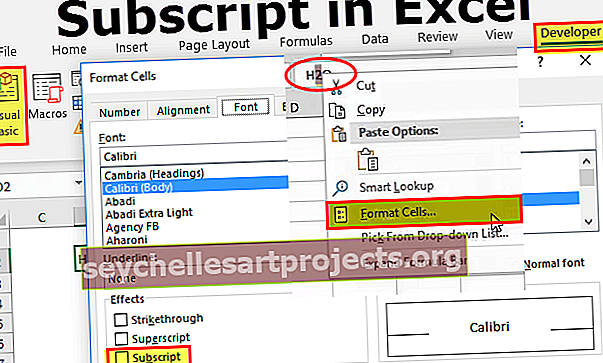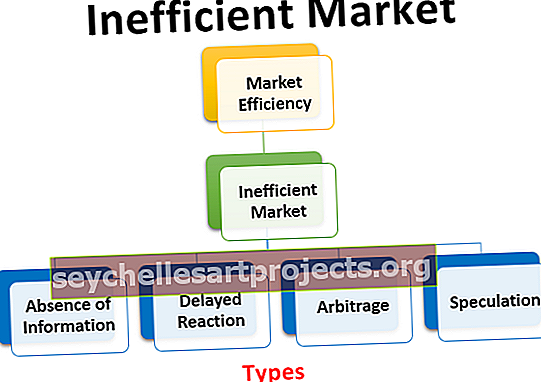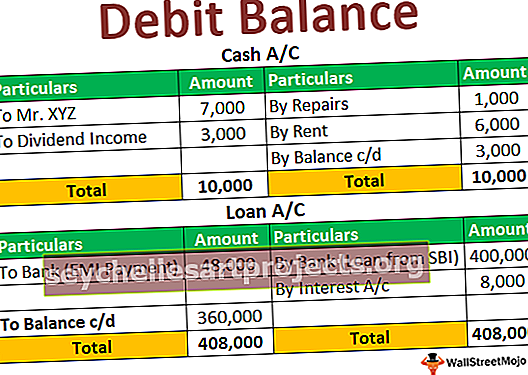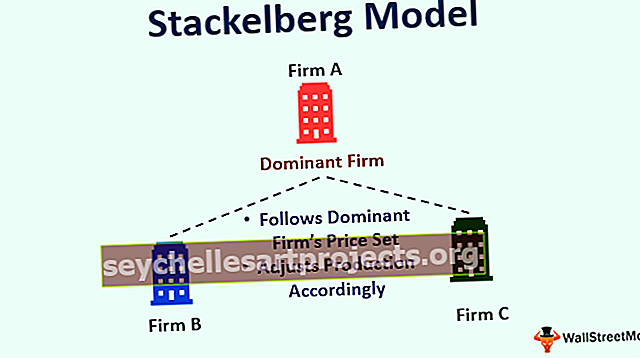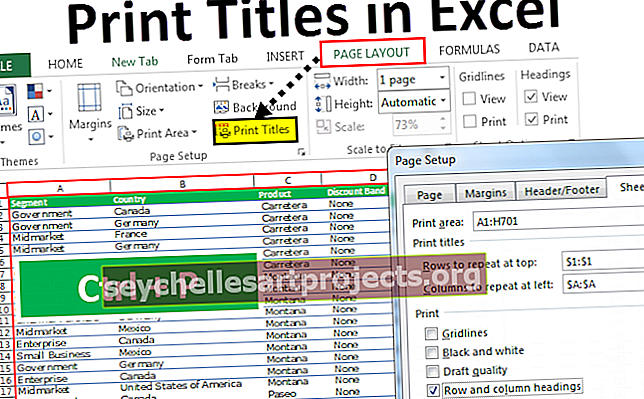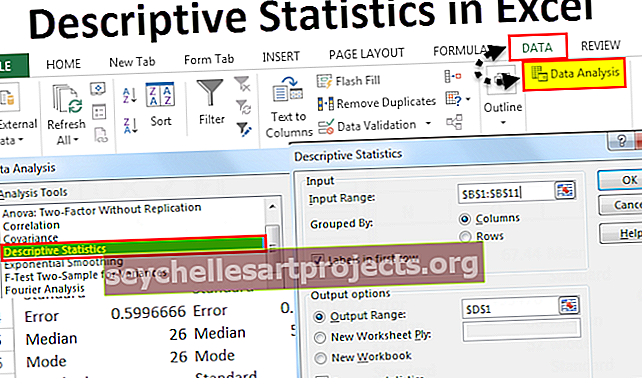Tallenna pikakuvakkeena Pikanäppäin Tallenna ja tallenna nimellä Excelissä
Tallenna nimellä sijaitsee laskentataulukon tiedosto-välilehdessä Excelissä, mutta sen käytöstä on myös joitain pikanäppäimiä, joista toinen on pikakäynnistystyökalurivillä tai voimme painaa F12 ja näyttää tallennuksen vaihtoehtona tai painamme pikanäppäintä CTRL + S, joka avaa Tallenna nimellä -valintaikkunan, jolla voimme tallentaa tiedoston halutulle polulle.
Excel-pikakuvake: "Tallenna nimellä"
"Tallenna" ja "Tallenna nimellä" molemmat pikanäppäimet kuuluvat Excelin "Tiedosto" -luokan toimintoihin. Tallenna ja tallenna pikanäppäiminä excel-ohjelmassa tallentaa väliaikaiset tiedot, jotka meillä on Excelissä, Excel-tiedostoon.
Tallenna ja tallenna pikakuvakkeina Excelissä ovat tärkeimmät toiminnot, koska niiden avulla käyttäjä voi tallentaa Excelissä luodut tiedot. Ilman näitä toimintoja käyttäjä menettää Excelissä luodut tiedot, kun tiedosto on suljettu. Joten tämä on erittäin tärkeää, että nämä toiminnot on ymmärrettävä selkeästi.
- “Tallenna nimellä” -pikanäppäin excelissä eroaa Excelin ”Tallenna” -pikakuvakkeesta, koska ”Tallenna nimellä” -toiminto antaa käyttäjälle mahdollisuuden tallentaa tiedot erilliseen tiedostoon tai jopa erilliseen muotoon alkuperäisestä muodosta.
- Se otettiin käyttöön, kun on havaittu, että käyttäjä menettää alkuperäisen tiedoston, kun muutokset on tallennettu tiedostoon. “Tallenna AS” -pikakuvakefunktio excelissä antaa käyttäjän tallentaa ensisijaiseen tiedostoon tehdyt muutokset uuteen tiedostoon. Käyttämällä tallennustoimintoa käyttäjällä on nyt mahdollisuus tallentaa tiedosto samassa muodossa tai eri nimellä tai jopa eri paikkaan.
- Joten excelin "Tallenna nimellä" -pikakuvake tarjoaa enemmän toimintoja kuin Excelin perinteinen "Tallenna" -toiminto.
Tallenna pikakuvakkeena Excel-esimerkeissä
# 1 - Tallenna nimellä-pikanäppäimen käyttö Excelissä - F12

# 2 - Tallenna nimellä -toiminnon lisääminen nopean pääsyn maksupalkkiin.

# 3 - Lisää nimellä Tallenna -toiminto nauhaan.

# 4 - VBA: n käyttö

Kuinka käyttää Tallenna nimellä pikakuvakkeena Excelissä?
Alla on neljä tapaa käyttää Tallenna nimellä -pikakuvaketta Excelissä.
Tapa # 1 - Excel-pikanäppäimen käyttäminen Tallenna nimellä
Vaihe 1– Varmista, että toimintoja ei tarvitse kumota.
Ennen tiedoston tallentamista on varmistettava, että mitään suoritettua toimintoa ei tarvitse kumota. Jos Kumoa vaaditaan, meidän on ensin kumottava toiminto ja tallennettava sitten vain muutokset.
Vaihe 2
Käytä excel-pikanäppäintä “F12” avaamaan “Tallenna nimellä” -valintaikkuna.
Vaihe 3
Valitse nyt uusi tiedostonimi, tiedostotyyppi ja sijainti, johon haluamme tallentaa tiedoston.

Tapa # 2 - Lisää Tallenna nimellä -toiminto Excelin pikakäyttötyökaluriville
Vaihe 1
Siirry pikakäyttötyökaluriville ja napsauta pientä "pudotusvalikkoa".

Vaihe 2
Valitse vaihtoehdoista vaihtoehto "Lisää komentoja"

Vaihe 3
Valitse valikosta "Kaikki komennot" ja lisää "Tallenna nimellä" -toiminto Pikakäynnistystyökaluriville.

Vaihe 4
Kun olemme lisänneet “Tallenna nimellä” -toiminnon, voimme käyttää sitä yhdellä napsautuksella.

Tapa # 3 - Tallenna nimellä -vaihtoehdon lisääminen nauhaan Excelissä
"Tallenna nimellä" -toiminto voidaan lisätä myös nauhaan.
Vaihe 1
Napsauta "File option" ja valitse "option" valikosta.

Vaihe 2
Valitse kaikki valinnat -välilehdestä kaikki komennot, etsi Tallenna nimellä -toiminto ja lisää se valintanauhaan.

Vaihe 3
Kun “Tallenna nimellä” -toiminto on lisätty nauhaan, se näkyy alla.

Tapa # 4 - Käytä VBA: ta Tallenna pikakuvakkeena
VBA: ta voidaan käyttää myös pikakuvakkeena Tallenna nimellä -koodilla.

Aktiivinen työkirja tarkoittaa Exceliä, joka on aktiivinen
Saveas tarkoittaa "Tallenna nimellä" -toimintoa, joka on suoritettava.
"Tallenna tämä nimellä", kirjoita nimi, jolla tiedosto on tallennettava.
Selitys "Tallenna nimellä" -toiminnosta Excelissä
Aina kun työskentelemme laskentataulukon kanssa, joka on jaettu joukkuetovereiden kesken, tulee tärkeäksi, että muut ryhmän jäsenet eivät muokkaa ensisijaista tiedostoa. Oletetaan, että tiimin johtaja on luonut tiedoston ja jakanut tiedoston joukkuetovereiden kanssa ja jotkut joukkuetovereista ovat muuttaneet kaavoja tarpeen mukaan ja tallentaneet myös muutokset tiedostoon.
Nyt tämä aiheuttaa ongelman ensisijaiselle tiedostolle luoneelle käyttäjälle, sillä joukkuetovereiden tekemät muutokset on jo tallennettu samaan tiedostoon, eikä muutoksia ole nyt mahdollista palauttaa ja palauttaa alkuperäisen tiedoston. Joten, jotta voimme huolehtia molemmista tilanteista, joihin muutokset tallennetaan, ja myös pitää ensisijainen tiedosto, käytämme Excelin "Tallenna nimellä" -toimintoa.
- Excelin "Tallenna nimellä" -toiminto ei ainoastaan anna käyttäjän tallentaa muutokset uudella tiedostonimellä, vaan myös sen, että käyttäjä voi muuttaa tiedostotyyppiä ja sijaintia, johon tiedosto on tallennettu.
- "Tallenna nimellä" -toiminnon avulla voi olla mahdollista, että käyttäjä voi luoda tiedoston, jolla on uusi sijainti ja uusi tiedostotyyppi. Joskus käyttäjän on tallennettava tiedosto PDF-tiedostona ja joskus haluaa vaihtaa tiedostotyyppi makrokäyttöiseksi laskentataulukoksi, ja tällaisissa tapauksissa tulee tärkeäksi, että käyttäjällä on jokin sisäänrakennettu vaihtoehto tehdä niin, joten meillä on "Tallenna nimellä" toimii Excelissä.
- Joten aina, kun haluamme tallentaa muutokset ja ensisijaisen tiedoston, käytä “Tallenna nimellä” -toimintoa. Tallenna nimellä -toiminnon pikakuvakkeita voidaan lisätä monella tavalla.
- Voimme käyttää pikanäppäinyhdistelmiä ja lisätä nämä "Tallenna nimellä" -toiminnon valintanauhaan tai pikakäynnistystyökaluriville. Tallenna nimellä -pikanäppäinten avulla käyttäjä voi lyhentää tiedoston tallentamiseen käytettyä aikaa tavanomaisin menetelmin. Lisäksi meillä on myös VBA-koodi, jota voidaan käyttää "Tallenna nimellä" -pikanäppäimen suorittamiseen helposti Excelissä.
Muistettavaa Excelin Tallenna nimellä -pikakuvakkeesta
- Kun käytämme "Tallenna nimellä" -pikakuvaketta Excelissä, meidän on annettava yksilöllinen nimi, muuten saamme varoitusviestin, että "tiedostonimi on olemassa" ja jos vahingossa ohitamme varoituksen ja painamme tallennuspainiketta, vanha tiedosto korvataan ja siten menetämme ensisijaisen tiedoston.
- Jos olemme käyttäneet VBA-koodia Excelissä, on tärkeää, että käytämme Excel-laajennusta ".xlsm" samalla kun käytämme "Tallenna nimellä" -pikakuvaketta Excelissä.
- Jos haluamme tallentaa tiedoston samalla nimellä kuin ensisijainen tiedosto, meidän on vaihdettava tiedoston sijainti samalla kun teemme "Tallenna nimellä" -pikakuvakkeen Excelissä.